
iPhoneや Android、パソコンなどでアンインストールという言葉があります。
このページではアンインストールとはどういう意味なのか解説します。
アンインストールするときの注意点などもまとめてるので参考にしてください。
アンインストールとは?どういう意味?
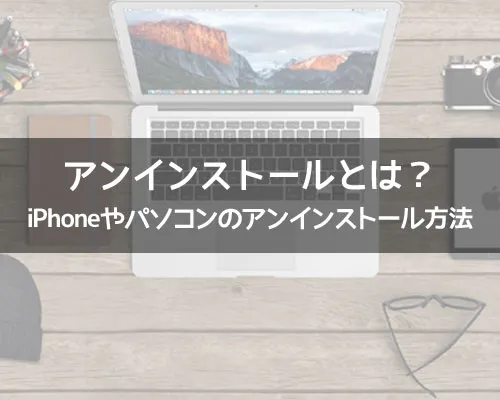
アンインストールとは、コンピュータ上にあるソフトウェアを削除することを意味します。
英語では「uninstall」と書きます。
ソフトをアンインストールすることで以下のようなメリットがあります。
- ハードディスクの空き容量を増やせる
- パソコンの動作が軽くなる
- システムに不要なソフトを削除することで、セキュリティのリスクを減らせる
逆にアンインストールすることで以下のようなデメリットがあります。
- アンインストールしたソフトを使うことができなくなる
- アンインストールしたソフトに関連するファイルが残ってしまうことがある
アンインストールをする際は、アンインストール方法によってはデータや設定ファイルが残ってしまうことがあるので注意が必要です。
iphoneアプリのアンインストール方法
iphoneアプリのアンインストール方法は、「設定」>「一般」>「iphoneストレージ」と進んでいきます。
そこからアンインストールしたいアプリを選択し、「Appを削除」をタップすると削除できます。
また、ホーム画面のアプリアイコンを長押しすることで「×」が表示されるので、そこからアプリを削除してアンインストールする事もできます。
androidアプリのアンインストール方法
androidアプリのアンインストール方法は、「設定」→「アプリと通知」→「アプリ情報」をタップ。
その後削除したいアプリを選択して「アンインストール」をタップ。
これでandroidのアプリをアンインストールすることができます。
また、iphoneと同じく、ホーム画面のアプリアイコンを長押しして「App info」をタップするとアプリ詳細画面が開くのでそこから「アンインストール」することもできます。
パソコンのアンインストール方法
パソコンのアンインストール方法はソフトウェアによって異なります。
一般的なアンインストール方法は、コンピュータにインストールされているソフトウェアを検索して、アンインストールツールを使って削除する方法です。
コンピュータにインストールされているソフトウェアを検索するには、「スタートメニュー」→「プログラム」→「アクセサリ」→「システムツール」→「アンインストールもしくは削除プログラム」を選択します。
アンインストールツールを使ってソフトウェアを削除するには、コントロールパネル→「プログラムの追加と削除」を選択します。
アンインストールとインストールの違い
アンインストールと逆の言葉として「インストール」という言葉があります。
アンインストールはソフトを削除するという意味ですがインストールはパソコンにソフトを導入する意味になります。
インストールについては以下でも詳しく解説してるので参考にしてください。
関連リンク
アンインストールの注意
アンインストールするとアプリやソフトウェアは一切起動しなくなります。
また、一度アンインストールしたアプリやソフトウェアはデータの復元などができません。
必要であればアンインストールする前に必ずバックアップを取っておくのがいいでしょう。
また、iphoneやandroidスマホ、パソコンなどで、システムを動かしているソフトなどを間違えてアンインストールしないように注意も必要です。
間違えて大切なソフトをアンインストールしてしまうとパソコン自体が正常に動かないという事もありえます。
アンインストール後のデータと注意点
アンインストールを行うとアプリ本体は削除されますがデータの一部が端末やクラウド上に残る場合があります。
たとえば写真やバックアップデータなどがクラウドと同期されている場合アプリを削除してもデータは残るでしょう。
逆にアプリ内に保存していたデータは削除され復元できなくなることもあります。
アンインストール前には必要なデータをバックアップしておくことが大切です。
またパソコンの場合はアンインストーラを利用して削除することで関連ファイルの残留を防げます。
残ったキャッシュや設定ファイルを完全に消したいときは専用のクリーンアップツールを使用するのもおすすめです。
アンインストーラの役割を理解しよう
アンインストーラ(uninstaller)はアプリやソフトを安全かつ正確に削除するための専用プログラムです。
インストール時に作成されたファイルの一覧やシステムに加えた変更内容を記録しておりその情報をもとに元の状態へ戻す役割を果たします。
単にフォルダを削除するだけでは関連ファイルや設定が残ることが多くシステムエラーの原因になることもあります。
アンインストーラを利用すればレジストリや共有ファイルなども正しく処理され不要なデータを残さず安全にアンインストールが完了します。
パソコンのソフトを削除する際はこの方法を利用するとよいでしょう。





















